Проверка Если Matching число существует в различных диапазонах
_В этой статье вы узнаете, как проверить, существуют ли совпадающие числа в разных диапазонах в Microsoft Excel. _
Когда мы хотим выбрать значения от первых данных до вторых данных, мы используем функцию Vlookup. Но когда функция Vlookup не получает общих значений во вторых данных, Vlookup выдает ошибку # N / A. Чтобы избежать ошибки # N / A, мы можем использовать функцию IFNA .
-
Функция Vlookup помогает выбрать значение от 1 ^ st ^ data до 2 ^ nd ^ data.
-
Функция IFNA помогает определить значение на месте ошибки # Н / Д .
Давайте рассмотрим пример и поймем, как мы можем использовать эти формулы для получения результата. У нас есть 2 набора данных. 1-й — основные данные, 2-й ^ — обновленные данные. Теперь мы хотим обновить основные данные из обновленных данных.
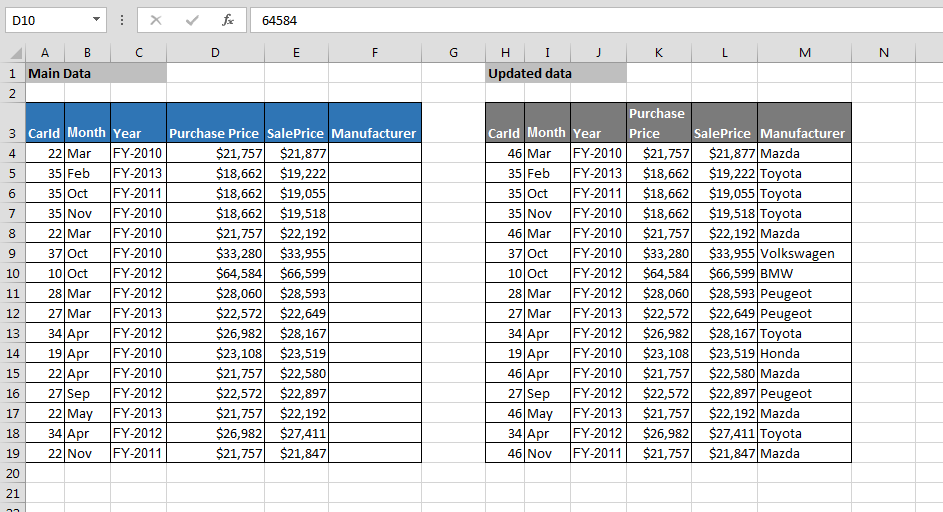
Основные данные: —
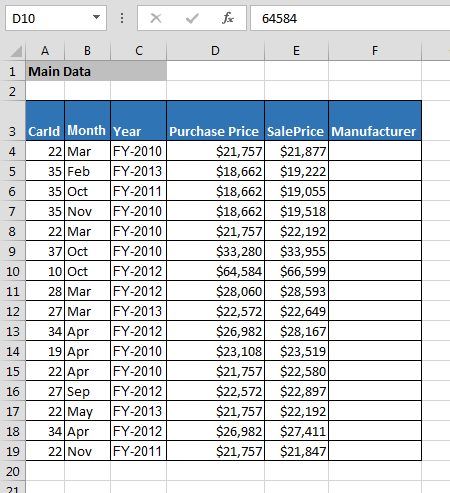
===
Обновленные данные: —
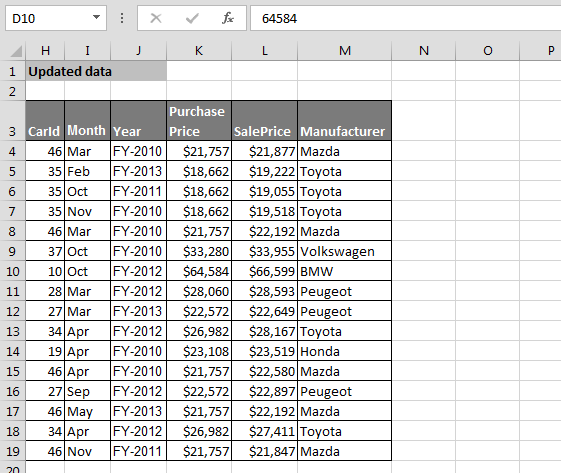
В основных данных мы хотим обновить данные производителя из обновленного листа.
Выполните следующие действия: — Введите формулу в ячейку F4 раздела Основные данные = IFNA (ВПР (A4, $ H $ 4: $ M $ 19,6,0), «Не найдено»)
-
Нажмите Enter
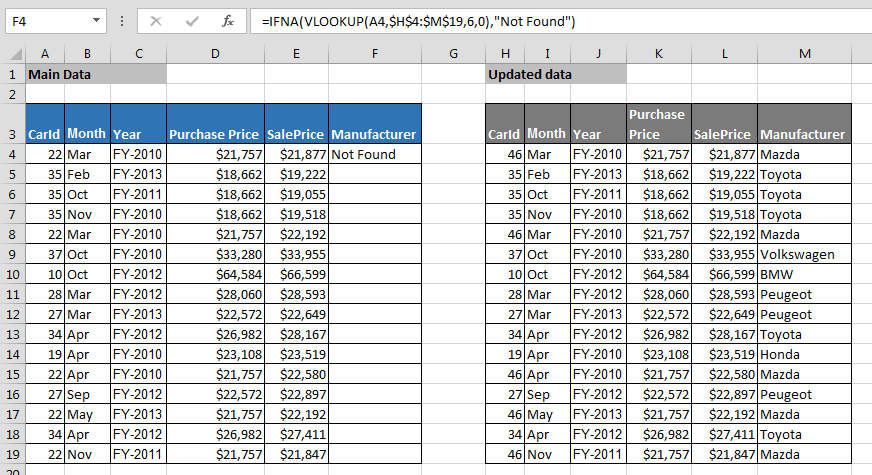
-
Скопируйте ту же формулу и вставьте в диапазон.
-
Сведения о производителе будут обновлены, а также, если данные недоступны на листе, формула вернет в качестве выходных данных значение «Не найдено».
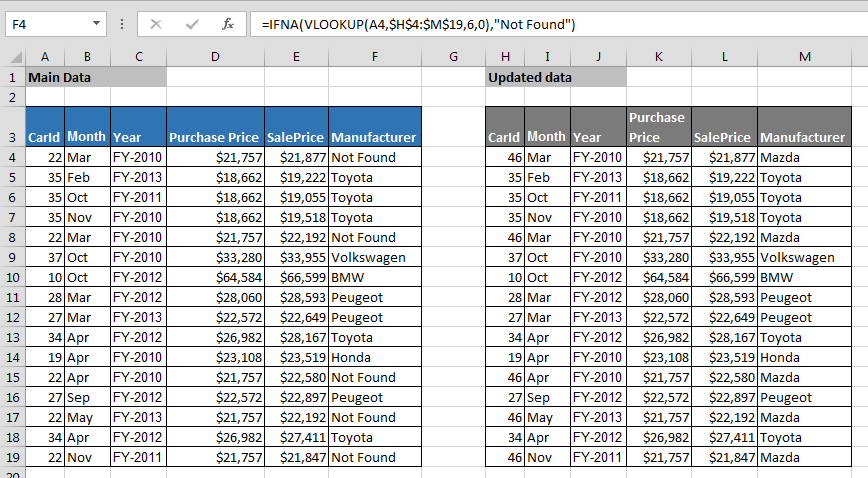
Таким образом, мы можем игнорировать ошибку # N / A, используя функцию IFNA в Microsoft Excel. Кроме того, эта функция совместима с 2007 и более поздними версиями Microsoft Excel.
Если вы используете Microsoft Excel 2003, то вы можете использовать приведенную ниже функцию: — = IF (ISERROR (VLOOKUP (A4, $ H $ 4: $ M $ 19,6, FALSE)), «Not Found», VLOOKUP (A4, $ H $ 4: $ M $ 19,2, ЛОЖЬ))
Если вам понравились наши блоги, поделитесь ими с друзьями на Facebook. А также вы можете подписаться на нас в Twitter и Facebook .
Мы будем рады услышать от вас, дайте нам знать, как мы можем улучшить, дополнить или усовершенствовать нашу работу и сделать ее лучше для вас. Напишите нам на [email protected]